

كيف تستخدم سماعات Airpods مع جهاز Apple TV؟
اكتشف وتسوق أفضل مجموعة من المنتجات التقنية وأسلوب الحياةواحصل على خصم 10% على طلبك الأول من متجر سماعة باستخدام الكوبون
تمتاز سماعات Airpods بشعبية كبيرة بين محبي أجهزة Apple، وعلى الرغم من أنّ أغلبهم يستخدمها مع أجهزة iPhone أو iPad، إلّا أنّه يمكن استخدامها مع جميع أجهزة آبل؛ واليوم سنتحدث عن كيفية توصيل سماعة ابل مع Apple TV واستخدامها بسرعة وسهولة.
إن استخدام السماعة مع جهاز Apple TV سيحسن قطعاً من تجربة المشاهدة، إذ تختلف هذه السماعات عن باقي سماعات البلوتوث التقليدية بميزات وتقنيات متطورة تجعلها أيسر وأبسط في الاستخدام.
 إنّ شريحة W1 المطوّرة من آبل هي أهم ما يُميز سماعة Airpods إذ تمكّنك من توصيلها مع مختلف أجهزة الشركة بسلاسة مطلقة، ولنقل أنك وصلتها مع جهاز iPhone المرتبط بحساب iCloud، ستُصبح السماعة متصلة تلقائيّاً بجميع أجهزة آبل المرتبطة بنفس الحساب.
إنّ شريحة W1 المطوّرة من آبل هي أهم ما يُميز سماعة Airpods إذ تمكّنك من توصيلها مع مختلف أجهزة الشركة بسلاسة مطلقة، ولنقل أنك وصلتها مع جهاز iPhone المرتبط بحساب iCloud، ستُصبح السماعة متصلة تلقائيّاً بجميع أجهزة آبل المرتبطة بنفس الحساب.
لكنّ الأمر مختلف بالنسبة لأجهزة Apple TV، إذ أنّها ليست من جملة الأجهزة التي تتصل تلقائيّاً بالسماعات، بل يجب عليك وصلها يدويّاً بالدخول إلى الإعدادات واتباع الخطوات التالية:
- توجّه إلى قائمة الإعدادات Settings.
- انتقل إلى Remote and Devices، ومن ثُمّ إلى Bluetooth حيثُ ستجد قائمة الأجهزة المتاحة.
- الآن اضغط على الزر الموجود على السطح الخلفي لحافظة السماعات حتى ترى الضوء الأبيض الوامض والذي يعني أنّ السماعات قد دخلت في وضع التوصيل وستظهر ضمن القائمة السابقة.
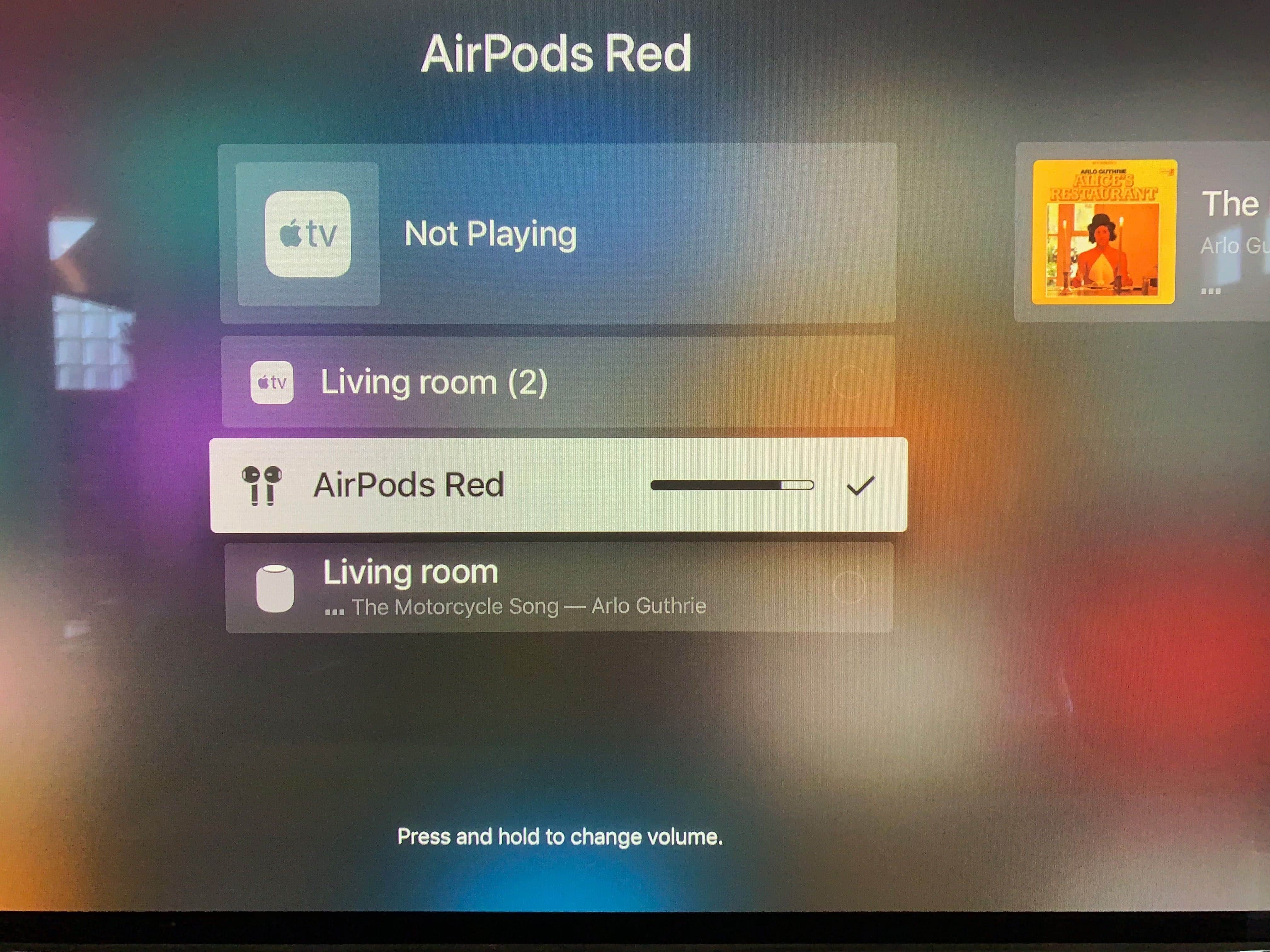 ستتمكن بعد التوصيل من استخدام السماعات كأي سماعات بلوتوث أخرى، لكن السلبية الوحيدة لهذه العملية أنّك لن تتمكن من استخدام Siri من السماعات مباشرةً للتحكم الصوتي بالتلفاز.
ستتمكن بعد التوصيل من استخدام السماعات كأي سماعات بلوتوث أخرى، لكن السلبية الوحيدة لهذه العملية أنّك لن تتمكن من استخدام Siri من السماعات مباشرةً للتحكم الصوتي بالتلفاز.
قد تكون هذه الخطوات معروفة للجميع، لكن ما نرغب إخبارك إيّاه حقيقةً هو كيفية تحويل مخرج الصوت من المكبرات إلى سماعة Airpods مباشرةً بخطوة بسيطة لن تكلّفك عناء الدخول لقائمة الإعدادات.
على الرغم من أنّ تجربة مشاهدة التلفاز المثالية تستلزم مكبرات صوت بنقاوة عالية، لكنك قد تجد نفسك أحياناً مُضطراً لخفض صوت التلفاز لسبب ما، وإن لم تكن راغباً بفعل ذلك فإن استخدام السماعات يعد الخيار المنطقي الوحيد إذ أنّها ستمنحك الخصوصية؛ إليك كيفية تبديل مصدر الصوت إلى السماعات بسرعة وسهولة:
ادخل إلى القائمة الرئيسية ومن ثُمّ اضغط باستمرار على زر (التشغيل/ الإيقاف المؤقت) من على جهاز التحكم، حيثُ ستظهر أمامك قائمة تضم جميع أجهزة الصوت المتاحة والتي تدعم خدمة Airplay، وعلى الرغم من أنّ سماعات Airpods تستخدم البلوتوث في نقل البيانات عوضاً عن الشبكة اللاسلكيّة، لكنّهما وبالرغم من ذلك يظهران في القائمة أيضاً.
بهذه الخطوة البسيطة يمكنك تحويل الصوت لسماعة Airpods مباشرةً.
يُمكنك أيضاً تفعيل تنشيط المساعد الصوتي Siri وقول Audio settings لتنتقل إلى شاشة أجهزة الصوت، لكن هذه الطريقة لن تعرض لك سوى الأجهزة المستخدمة مؤخراً، لذا قد لا تظهر فيها السماعات دائماً.
لا تقتصر هذه النصيحة على سماعات Airpods، فيُمكنك في حال كنت تستخدم مكبر الصوت HomePod مثلاً تبديل الصوت منه وإليه باتباع الطريقة نفسها.
هناك الكثير من المهام التي يُمكنك تنفيذها بخطوات بسيطة وسهلة، وغالباً ما يتم اكتشاف مثل هذه النصائح عن طريق الصدفة إذ أنّ الشركة لا تصرح بها علناً لكن هذا يُبين مدى اهتمامها بالتفاصيل.
يجب أن ننوه إلى أنّ استخدام السماعات مع جهاز Apple TV يُزوّدك بنفس الميزات التي اعتدت عليها مع باقي الأجهزة، مثل استخدام خاصيّة النقر المزدوج لتشغيل أو إيقاف المحتوى المعروض مؤقتاً، كما سيتم إيقاف المحتوى تلقائياً بمجرّد نزع السماعات من أذنك.
اقرأ أيضاً: سماعة Airpods 2 باتت جاهزة تقريباً!



